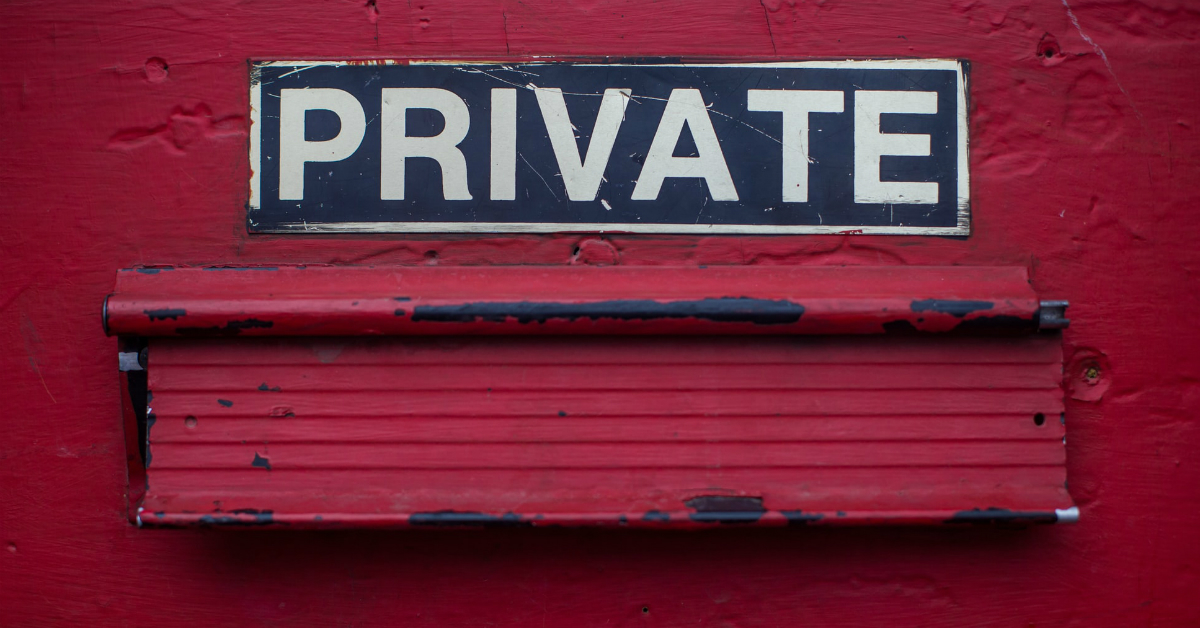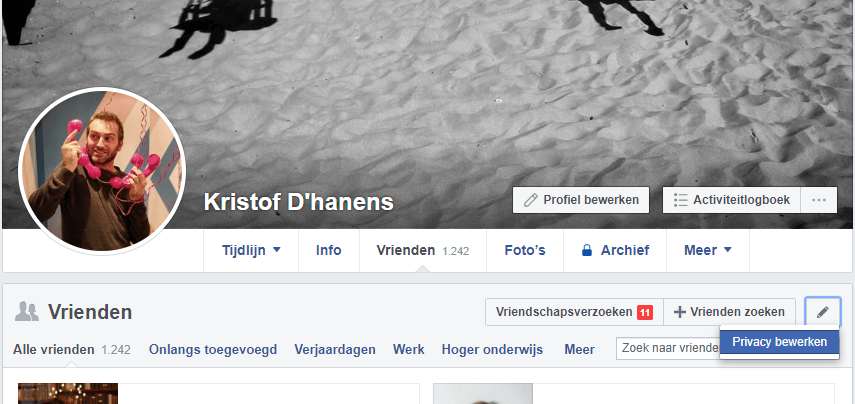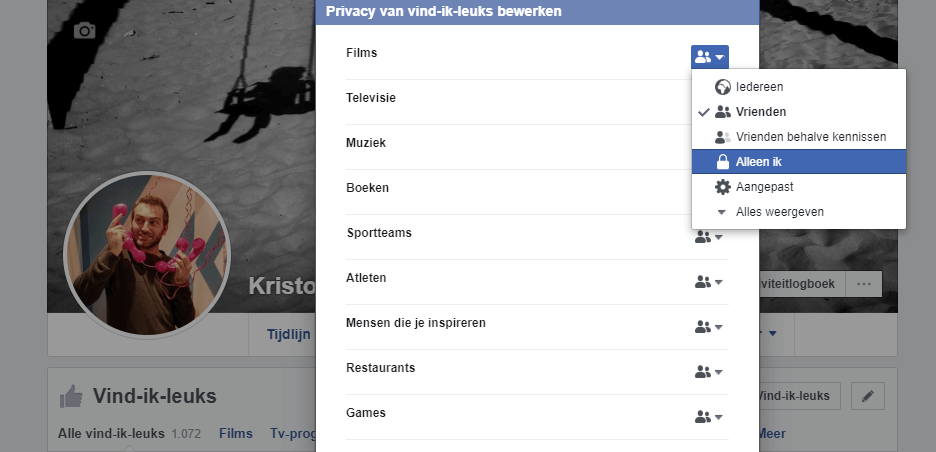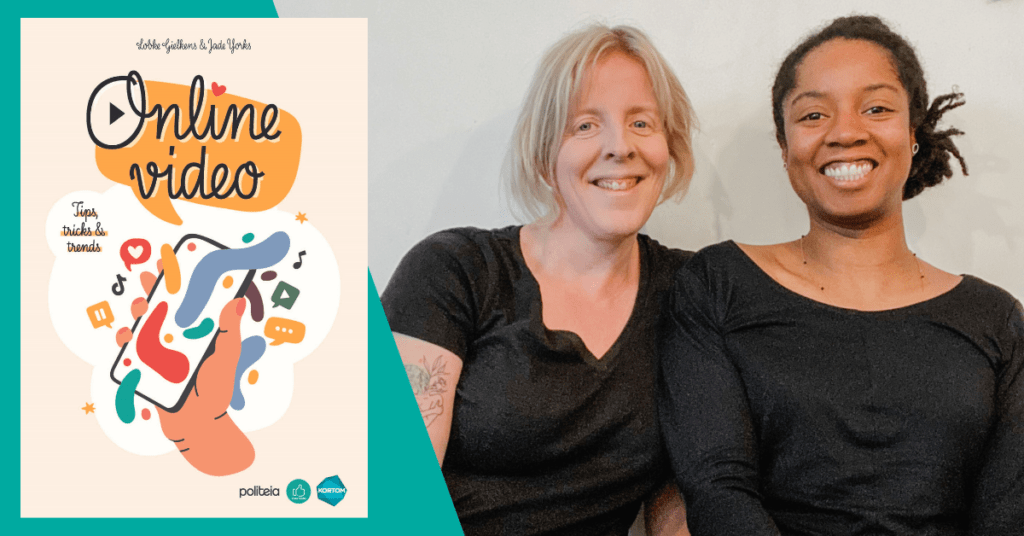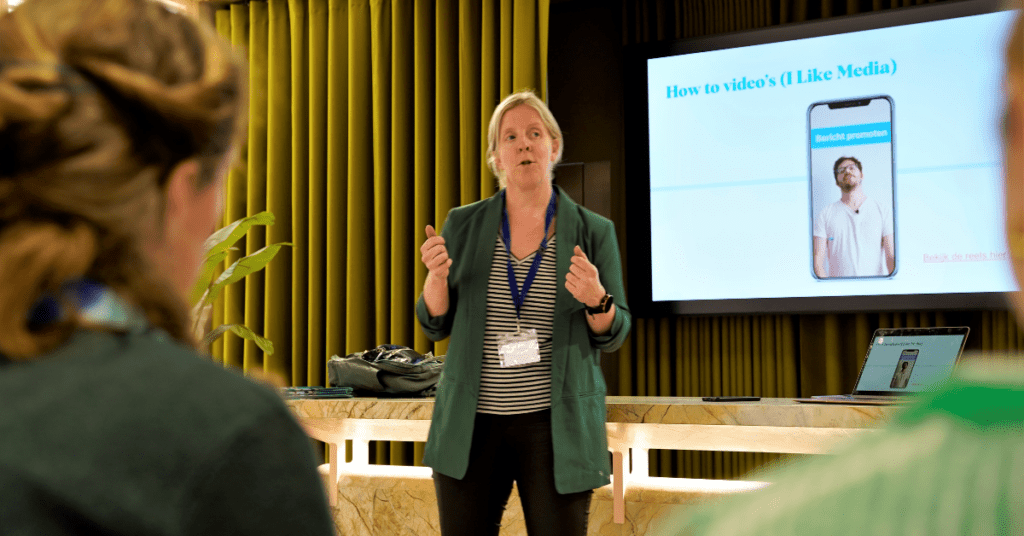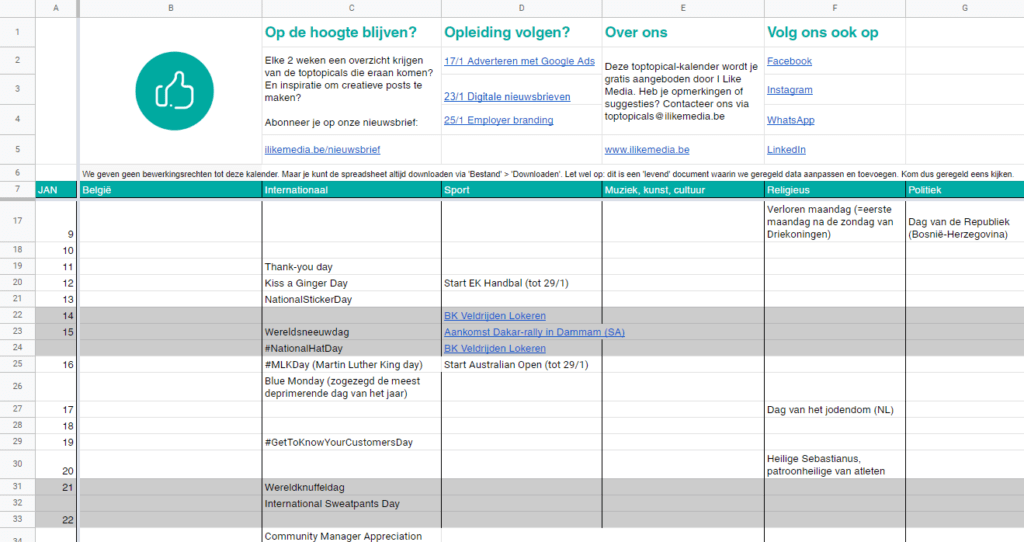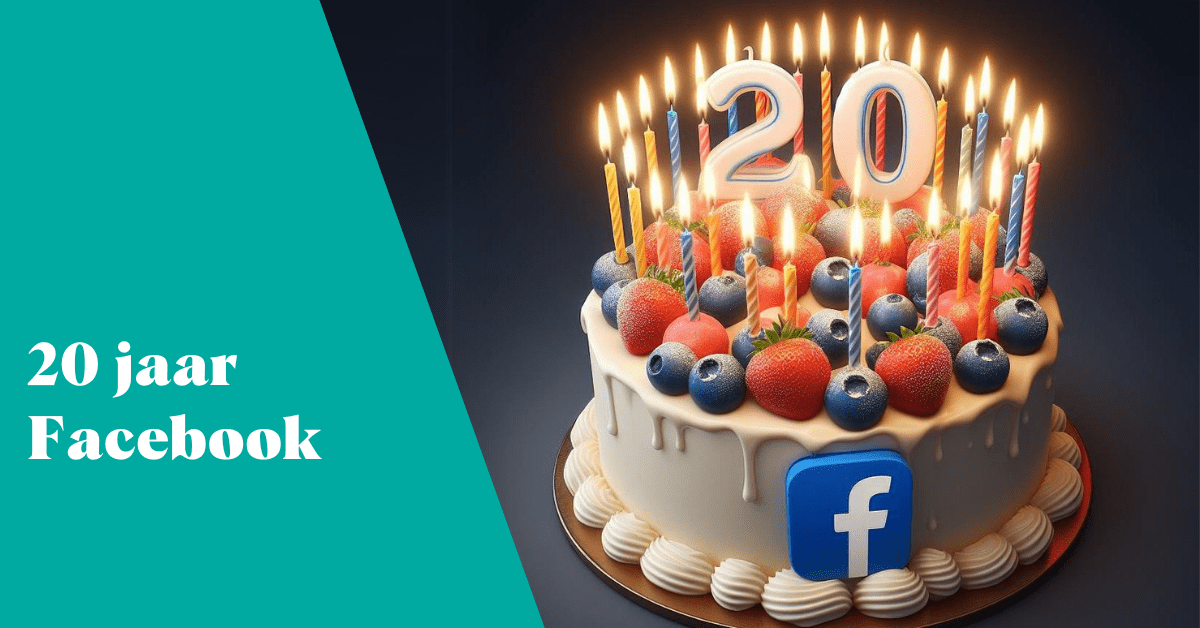De kans bestaat dat je klanten, collega’s of bezoekers je naam gaan opzoeken op Facebook. Dan wil je natuurlijk niet dat die allemaal jouw privégegevens te zien krijgen.
Op je naam, profiel- en omslagfoto na, laat Facebook je toe om zo goed als elk brokje info over jezelf af te schermen. Helaas is het niet altijd even duidelijk waar je welk vinkje vindt. Jouw basisinfo als werk, woonplaats of politieke voorkeur kun je vrij gemakkelijk op ‘vrienden’ instellen. Idem voor je fotoalbums. Maar ken je ook onderstaande instellingen?
1. Je vrienden verbergen
Standaard kan elke facebookgebruiker zien met wie andere facebookgebruikers bevriend zijn. Wil je liever niet dat wildvreemden in je lijst met vrienden kunnen gaan snuffelen, dan kun je de setting veranderen naar ‘vrienden’ of zelfs ‘alleen ik’.
Ga daarvoor naar het tabblad ‘vrienden’ op je profiel en kies voor het potloodje helemaal rechts boven je vrienden.
2. Je geboortejaar onzichtbaar maken
Je geboortedatum invullen is verplicht als je wilt registreren bij Facebook. Enerzijds handig omdat je dan massa’s verjaardagswensen op je tijdlijn krijgt op je verjaardag. Anderzijds wil je misschien niet dat iedereen weet hoe oud je precies wordt.
Dat kun je gelukkig aanpassen op het tabblad ‘info’ op je profiel. Daarna kies je voor ‘Contact- en algemene gegevens’. Vervolgens heb je de keuze om je geboortedatum en/of je geboortejaar zichtbaar te maken.
3. Je favoriete pagina’s verbergen
De pagina’s die je liket, zijn standaard zichtbaar voor iedereen. Maar misschien wil je niet dat je klanten weten dat je fan bent van ‘Vlaams Belang’, ‘Dana Winner’ of ‘hete bokken tijdens het blokken’.
Ga op je profiel naar ‘meer’ > ‘vind-ik-leuks’ > ‘de privacy van je vind-ik-leuks bewerken’ en stel elke categorie anders in.
4. Jezelf uit Google halen
Wil je liever niet dat mensen je profiel vinden als ze je naam googelen? Dan kun je dat met een eenvoudig vinkje voor altijd uitschakelen.
Ga naar Instellingen > Privacy > Wie kan me opzoeken? en stel ‘Wil je dat zoekmachines buiten Facebook naar je profiel verwijzen? in op ‘Nee’.
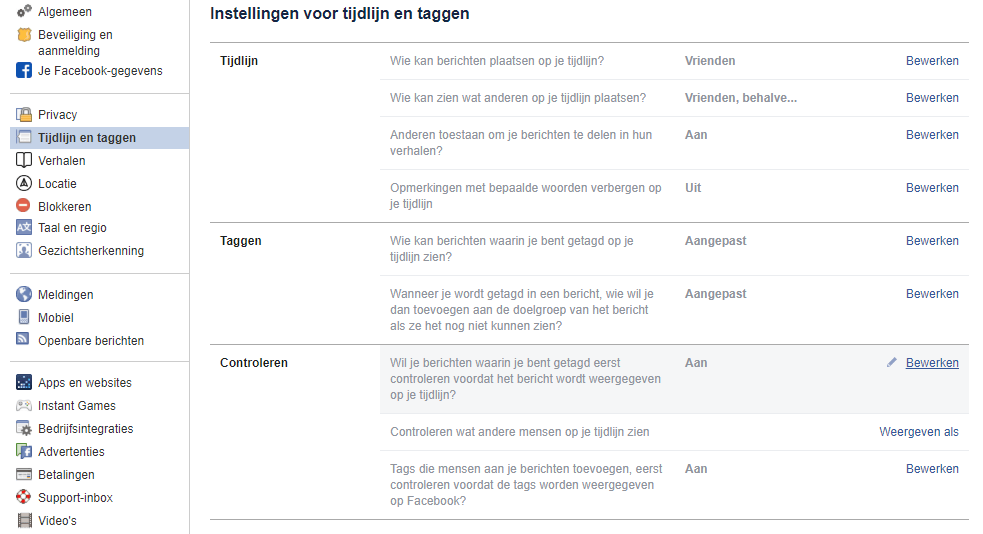
5. Tags modereren
Je profiel helemaal dichtgetimmerd? Goed zo! Maar je vrienden zijn misschien minder goed in die privacy-settings? Als zij een foto van jou posten en je erin taggen, dan wordt die foto verspreid via jouw profiel in de startpagina’s van je vrienden. Wil je dat niet? Dan modereer je best je tags. Dan bepaal jij welke getagde content met jou in de hoofdrol wel en niet op je profiel verschijnt. (Let op: de foto blijft op het profiel van de vriend in kwestie wel zichtbaar!)
Tags modereren doe je via ‘Tijdlijn en taggen’ > ‘Controleren’